C4D怎么用桥接命令缝合两个不同的模型?
溜溜自学 动画制作 2023-02-15 浏览:1106
大家好,我是小溜,在C4D中,我们知道桥接命令有缝合面的作用,在一个模型中缝合可能很多朋友都会,但若想把两个不同的模型缝合呢?很多小不知道C4D怎么用桥接命令缝合两个不同的模型,那么下列教程来帮助大家快速上手。
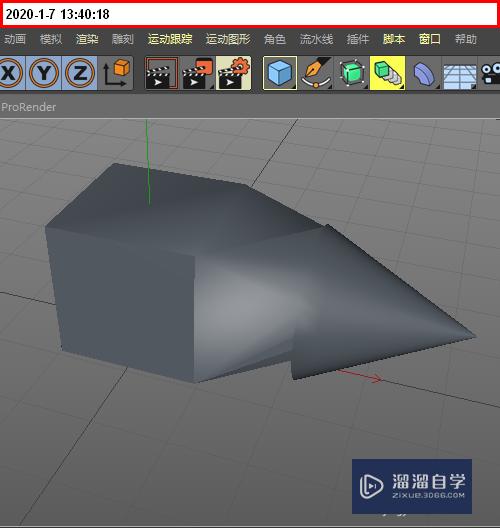
工具/软件
硬件型号:小新Pro14
系统版本:Windows7
所需软件:C4D R18
方法/步骤
第1步
我们创建一个圆锥体和一个立方体。并且调整好方向与位置,如下图所示
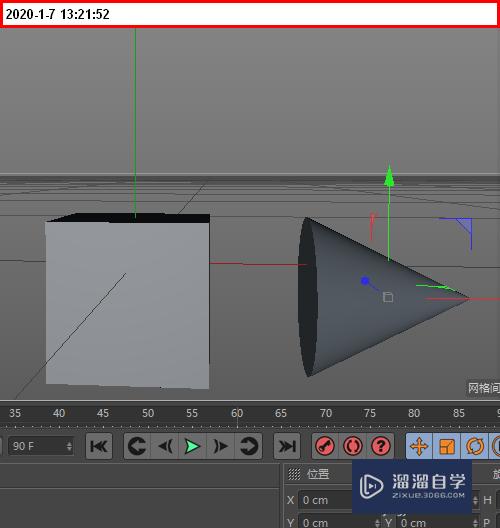
第2步
同时选中圆锥体与立方体,并 且把两个模型C掉,转为可编辑状态。
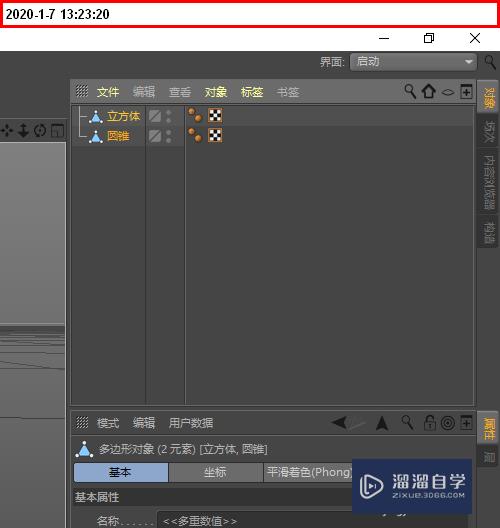
第3步
转到边层级。如下图所示,点击边按钮,即把两模型转到边层级,也可以说是线层级。
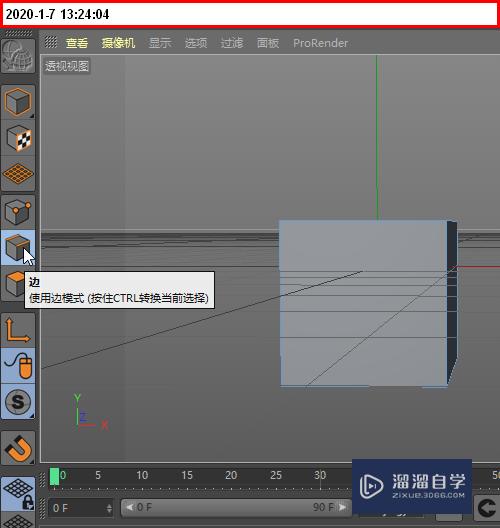
第4步
在对象管理器,同时选中圆锥体对象与立方体对象,右击鼠标,弹出菜单再选择:连接对象+删除,把圆锥体对象与立方体对象变成了一个对象
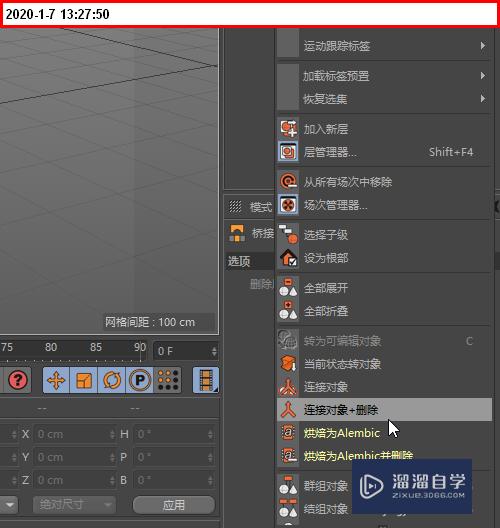
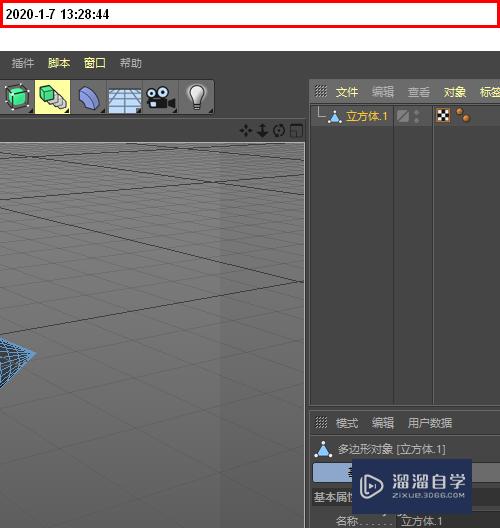
第5步
在视图中,鼠标右击,弹出菜单,选择:桥接,激活桥接命令了。

第6步
鼠标移到圆锥体底部的其中一边线上,点住划向立方体的一条 边上,放开鼠标生成一个面。
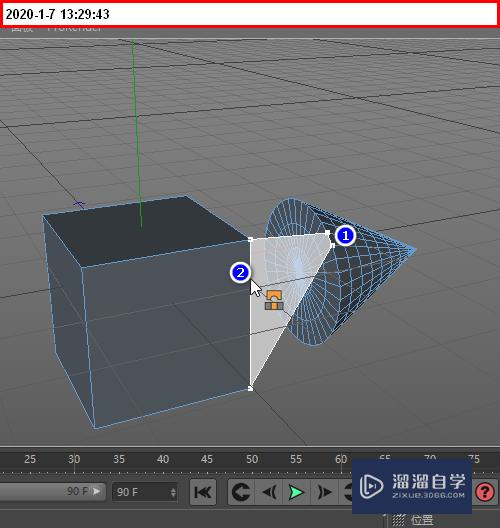
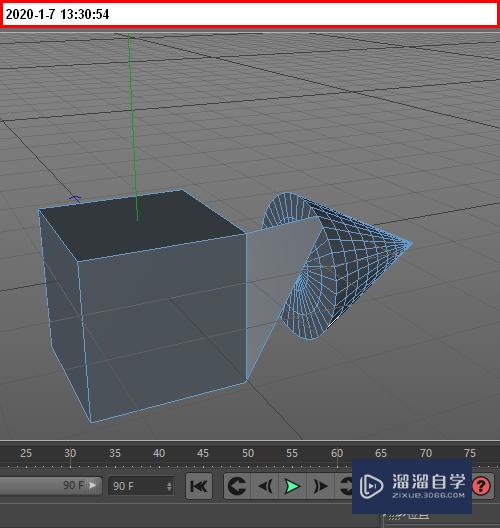
第7步
如此操作,分别把其他面一 一连接。
那么两个不同的模型就桥接在一起了。
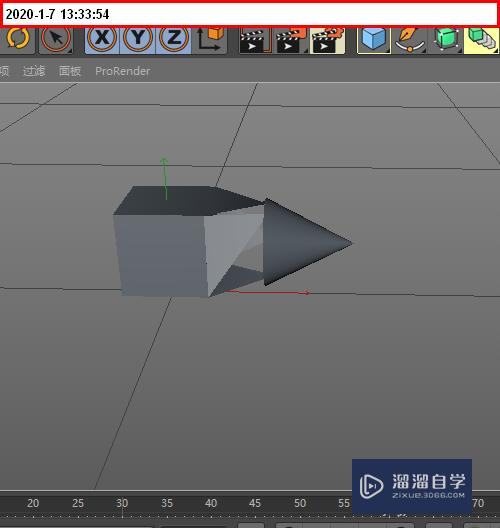
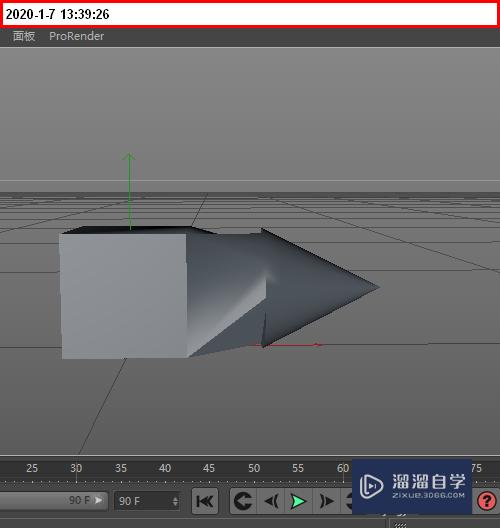
注意/提示
好啦,本次小溜为大家分享的“C4D怎么用桥接命令缝合两个不同的模型?”就到这里啦,希望能帮助大家更好的掌握软件的使用。本站还有相关的学习课程,需要的朋友快点击查看>>>
基础入门zbrush桥接Unfold3D/RizomUV
特别声明:以上文章内容来源于互联网收集整理,不得将文章内容
用于商业用途.如有关于作品内容、版权或其他问题请与溜溜网客服
联系。
相关文章
距结束 04 天 22 : 32 : 02
距结束 00 天 10 : 32 : 02
首页







